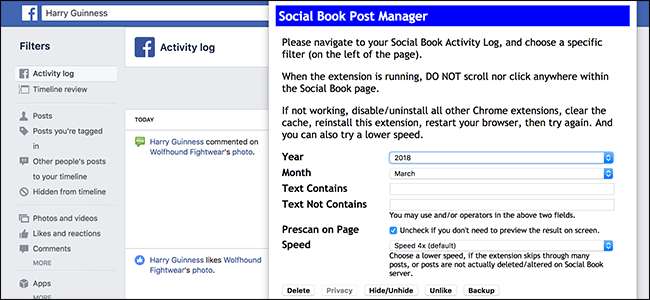
충분히 쉽습니다. 한 번에 하나의 Facebook 게시물 삭제 ,하지만 게시물을 일괄 적으로 삭제하는 기본 방법은 없습니다. 이를 위해서는 브라우저 확장 프로그램을 사용해야합니다.
페이스 북은 몇 달 동안 나빴습니다. Cambridge Analytica의 실패는 사람들이 Facebook이 자신의 삶에 어떻게 부합하는지 재평가하게 만드는 가장 최근의 일입니다. 당신은 항상 Facebook 완전히 종료 원하면하지만 많은 사람들에게는 선택이되지 않습니다. 업무에 필요할 수도 있고, 그룹에 참여하거나 친구에게 메시지를 보내기 위해 필요할 수도 있고, 그냥 사용하고 싶을 수도 있습니다. 하지만 그 모든 오래되고 부끄럽거나 민감한 게시물은 어떻습니까? 또는 이전 게시물을 모두 지우고 새로 시작하려면 어떻게해야합니까?
한동안 Facebook을 사용했다면 돌아가서 모든 게시물을 개별적으로 삭제하는 데 너무 많은 시간이 걸립니다. 개인적으로 나는 Facebook의 "오늘"기능을 사용하여 이전 게시물을 다시 확인 마음에 들지 않는 항목은 삭제하세요. 하지만 한 번에 많은 게시물을 빠르게 삭제하려면 브라우저 확장 프로그램을 사용해야합니다.
관련 : 브라우저 확장 프로그램은 개인 정보 보호의 악몽입니다 : 너무 많은 확장 프로그램 사용 중지
이 게시물은 표준 경고와 함께 제공됩니다. 브라우저 확장이 프라이버시의 악몽이되는 것에 대해 . 예, 다른 하나를 사용하여 하나의 개인 정보 보호 문제와 싸우고 있다는 것은 아이러니합니다. 하지만이 작업을 수행하는 유일한 방법입니다. 확장 프로그램 사용이 끝나면 언제든지 제거 할 수 있습니다.
우리는 사용할 것입니다 소셜 북 포스트 매니저 구글 크롬. 쉽게 작동하는 Firefox 또는 Safari 확장 프로그램을 찾지 못했기 때문에 Chrome 사용자가 아니더라도 아마도 최선의 선택 일 것입니다. Chrome 설치 일시적으로이 확장 프로그램을 사용하여 Facebook 계정을 정리할 수 있습니다.
Chrome을 열고 소셜 북 포스트 매니저 Chrome 웹 스토어의 페이지. "Chrome에 추가"버튼을 클릭합니다.
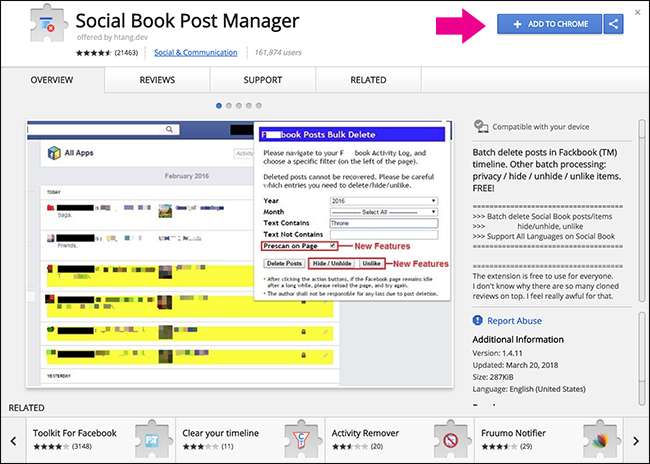
다음으로“확장 추가”버튼을 클릭하십시오. 그런 다음 확장 프로그램 설치를 완료하려면 Chrome을 종료했다가 다시 열어야합니다.
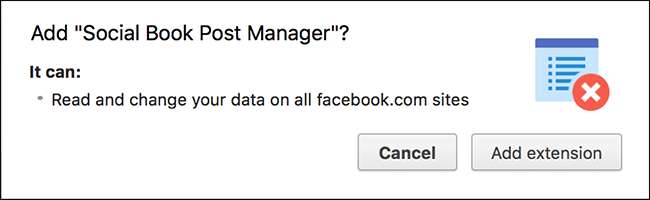
이제 확장 프로그램이 준비되었습니다. Facebook으로 이동하세요. 원하는 경우 다음을 수행 할 수 있습니다. Facebook에 게시 한 모든 데이터의 사본을 다운로드하십시오. 백업으로. 그 후 (또는 이전 게시물 백업에 관심이없는 경우 그 대신) 오른쪽 상단의 아래쪽 화살표를 클릭하고 "활동 로그"명령을 선택합니다.
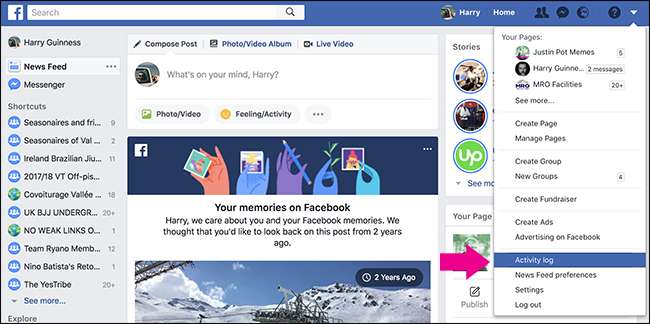
활동 로그에는 Facebook에서 해본 모든 것 . 뒤로 스크롤하는 것은 다소 끔찍합니다. 왼쪽의 필터를 사용하여 특정 종류의 활동을 볼 수 있으며 오른쪽의 탐색을 사용하여 특정 날짜로 이동할 수 있습니다.
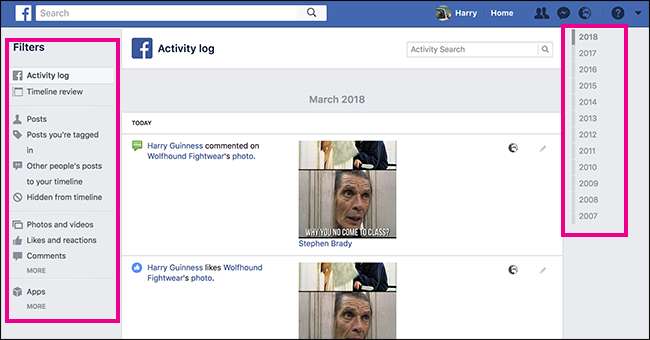
수행 한 모든 작업을 삭제하려면 필터에서 활동 기록을 선택된 상태로 둡니다. 그렇지 않고 게시 한 항목이나 태그 된 게시물 만 삭제하려면 관련 필터를 사용하세요. Social Book Post Manager는 설정 한 필터에 포함 된 모든 게시물에서 작동합니다.
필터를 설정했으면 Chrome에서 "소셜 북 포스트 관리자"아이콘을 클릭하여 확장 프로그램을 불러옵니다.
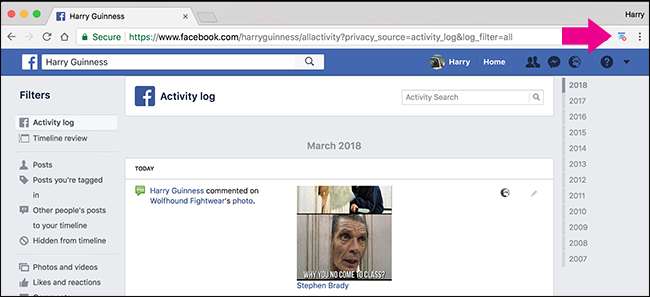
타겟팅하는 게시물을 미세 조정할 수있는 몇 가지 옵션이 있습니다.
- 년 : 특정 연도를 타겟팅하거나 모두 선택을 선택합니다.
- 달: 특정 월을 타겟팅하거나 모두 선택하기 만하면됩니다.
- 텍스트 내용 : 특정 키워드가 포함 된 게시물 만 타겟팅합니다.
- 텍스트에 포함되지 않음 : 특정 키워드가없는 게시물 만 타겟팅합니다.
- 페이지에서 미리 스캔 : 실제로 삭제되기 전에 삭제할 게시물을 검토 할 수 있습니다.
- 속도: Social Book Post Manager의 작동 속도. 인터넷 연결이 좋은 더 빠른 컴퓨터에서는 더 빠른 속도를 사용할 수 있습니다.
이 모든 것이 어떻게 작동하는지 보여주기 위해 2007 년 11 월의 모든 게시물을 타겟팅하겠습니다. 먼저 확장 프로그램이 내 게시물 만 타겟팅하도록 Facebook에서 "Posts"필터를 선택했습니다. 그런 다음 Social Book Post Manager 확장 프로그램을 열고 2007 년을 올해로, 11 월을 달로 선택했습니다. 게시물이 삭제되기 전에 검토 할 수 있도록 "페이지에서 미리 스캔"옵션을 활성화했습니다. 그리고 키워드를 사용하지 않습니다.
원하는 방식으로 Social Book Post Manager를 설정 한 다음 "삭제"버튼을 클릭합니다. Social Book Post Manager가 실행되어 페이지를 아래로 스크롤합니다. 편안히 앉아 그 일을하게하십시오. 타겟팅하는 게시물이 많을수록 더 오래 걸립니다.
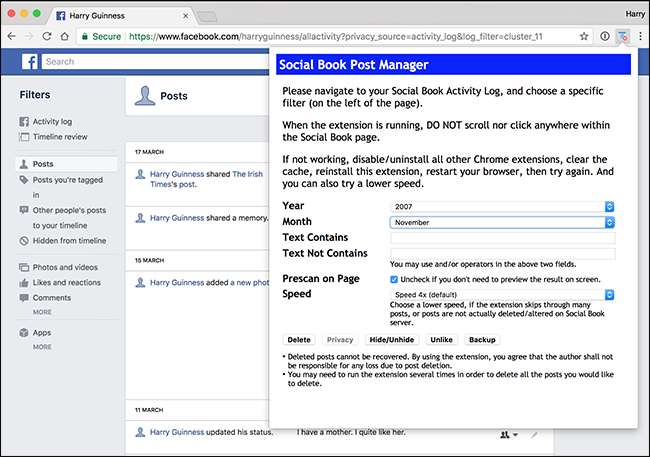
스캔이 완료되면 결과가 표시됩니다. 사전 스캔 옵션을 사용 설정 한 경우 삭제 대상인 각 게시물 옆에 작은 파란색 체크 표시가있는 일치하는 게시물 목록이 표시됩니다. 사전 스캔을하지 않았다면 게시물이 이미 삭제 된 것입니다.
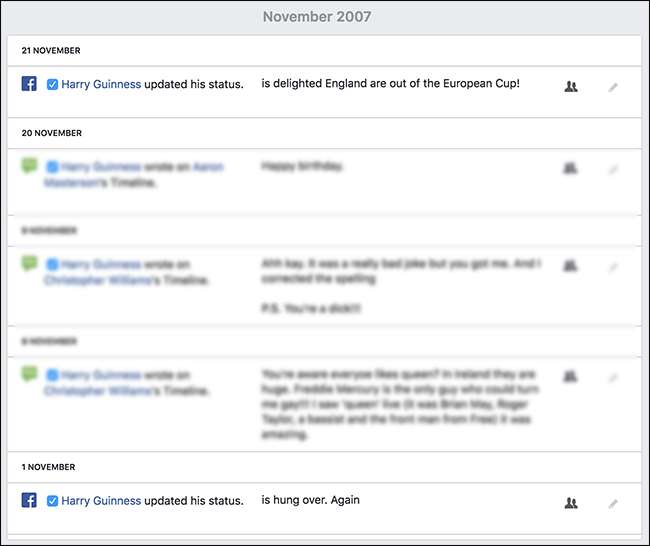
사전 스캔을 사용한 경우 보관하려는 게시물을 살펴보고 선택 취소 할 수 있습니다. "삭제 확인"메뉴를 열고 모든 게시물을 한 번에 선택하거나 선택 취소 할 수도 있습니다. 게시물을 검토하고 선택했으면 "삭제 확인"메뉴를 열고 "삭제"명령을 선택합니다.

다시 한번, Social Book Post Manager는 게시물 삭제 작업을 할 것입니다. 완료되면 게시물이 사라집니다.
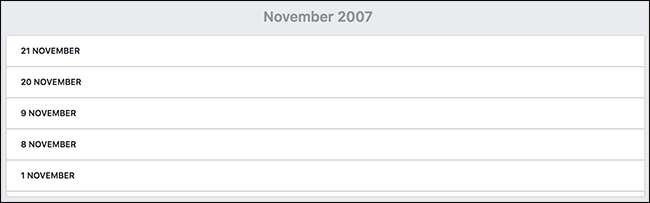
이전 게시물을 삭제하는 것은 좋은 생각이지만 타사에 이미 데이터가있는 경우 도움이되지 않습니다. 마찬가지로 Facebook이 주장하는 동안 서비스 약관 삭제 한 내용은 서버에서도 삭제되며, "제거 된 콘텐츠는 적절한 기간 (일반적으로 최대 90 일 동안…) 동안 백업 복사본에 유지 될 수 있습니다."라고 명시하고 "만약 관련 법률, 정부 기관 또는 사법 기관의 명령 등에 의해 요구됩니다.







